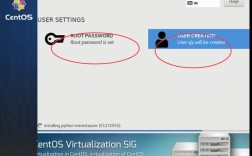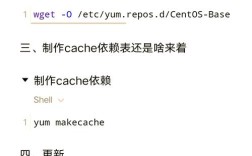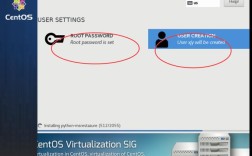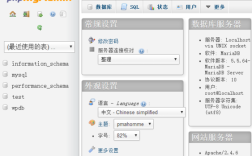CentOS 5 安装指南
1、准备工作:
下载ISO镜像文件:访问CentOS官方网站,选择CentOS 5版本并下载相应的ISO镜像文件,可以选择DVD ISO或Minimal ISO等类型。
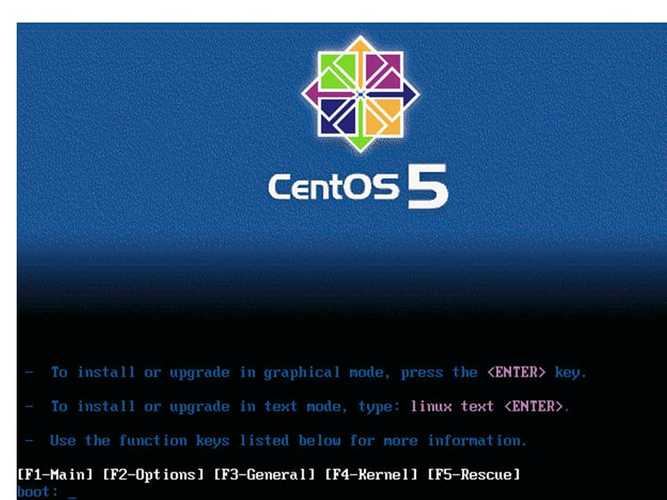
创建启动介质:将ISO镜像文件写入到光盘或USB闪存盘中,如果使用USB闪存盘,可以使用Rufus等工具进行烧写。
准备计算机:确保计算机支持从光盘或USB启动,并在BIOS中设置第一启动项为光驱或USB闪存盘。
2、开始安装:
启动计算机:插入光盘或连接USB闪存盘,启动计算机后会自动进入CentOS 5的安装程序界面。
跳过光盘测试:在光盘测试界面按SKIP键跳过测试。
语言和键盘配置:选择“English”作为安装语言,并选择适合的键盘布局。
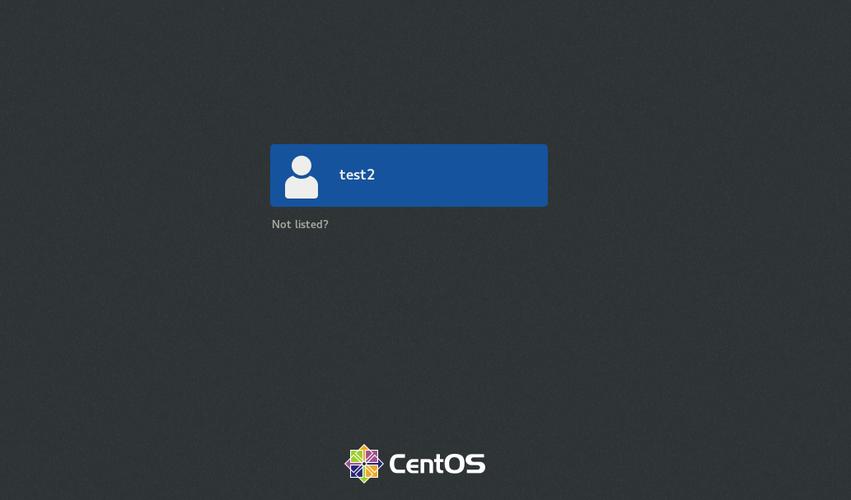
磁盘分区:在磁盘分区界面,可以选择自动分区或自定义分区,建议至少创建一个/boot分区和一个swap分区,可以分配100M给/boot,2000M给swap,其余空间给根分区/。
网络配置:根据需要选择DHCP或手动配置静态IP地址。
软件选择:根据需求选择合适的软件包组,如最小化安装或桌面安装。
设置root密码:输入并确认root用户的密码。
3、完成安装:
开始安装:点击“下一步”,系统将开始安装过程。
重启系统:安装完成后,取出光盘并重启计算机。
初始配置:根据提示完成防火墙、SELinux安全设置以及创建普通用户账户等配置。
相关问答FAQs
1、问题一:为什么在安装CentOS 5时建议使用英文版?
答案:建议使用英文版是因为英文版通常更稳定,且在遇到问题时更容易找到解决方案,很多服务器环境也更倾向于使用英文版操作系统。
2、问题二:如何在CentOS 5上配置静态IP地址?
答案:在CentOS 5上配置静态IP地址,可以通过编辑/etc/sysconfig/networkscripts/ifcfgeth0文件来实现,在该文件中添加或修改以下内容(假设IP地址为192.168.21.128,网关为192.168.21.2):
```bash
BOOTPROTO=static
ONBOOT=yes
IPADDR=192.168.21.128
NETMASK=255.255.255.0
GATEWAY=192.168.21.2
```
保存退出后,执行service network restart命令重启网络服务即可。